Приветствую всех гостей блога iklife.ru!
Соцсети предоставляют множество возможностей, главной из которых является поддержание связи со знакомыми и незнакомыми людьми. С помощью этих площадок можно отправлять текстовые, голосовые и видеосообщения, делиться интересными постами, передавать документы и многое другое. А при необходимости можно связаться не с одним человеком, а сразу с несколькими участниками, благодаря групповому чату.
И сегодня я расскажу вам, как создать беседу в ВК и добавить в нее пользователей, которые входят и не входят в список друзей. Мы рассмотрим, какие настройки доступны для таких чатов, как их удалить.
Содержание
Диалог и групповой чат: в чем разница
С диалогом во ВКонтакте знакомы все зарегистрированные в этой соцсети пользователи. Это чат, в котором общаются два человека. И главное его отличие от беседы состоит как раз в количестве людей, которые могут отправлять и видеть отправленные сообщения.
Поэтому можно сказать, что беседа – это интерактивная конференция на троих и более человек, участники которой могут обмениваться сообщениями в формате текста, видео и аудио, а также отправлять друг другу фотографии, стикеры, смайлики, документы, GIF-анимации и пр.
Это очень удобно, особенно когда надо передать информацию группе людей. При этом максимальное количество участников – 1 000 человек.
В зависимости от целей беседы могут быть личными, например, для группы друзей, рабочими (для коллег), учебными (для студентов и преподавателей) и т. д.
Сообщения видят все пользователи, которые числятся в беседе. Однако можно обратиться к конкретному человеку, отметив его ID. Для этого надо написать @ в поле для сообщений, после чего появится список участников беседы, из которого можно выбрать нужного пользователя.
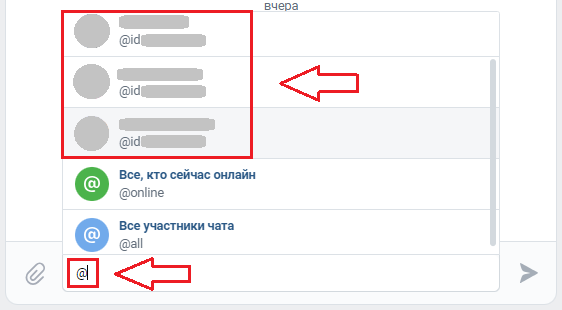
Если участников слишком много и таким образом найти конкретного человека слишком сложно, можно начать вписывать его имя или ID рядом с @. Тогда система отберет только тех пользователей, которые подходят под заданные параметры.
Беседе можно дать название и поставить фотографию для обложки.
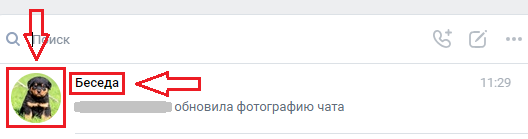
Еще одним отличием диалога от группового чата является то, что во втором случае пользователь сможет увидеть сообщения, которые отправил человек из его черного списка. И наоборот. Если вы у кого-то в черном списке, у вас все равно получится отправить ему или другим людям сообщение в общем чате.
И если в диалоге пользователи могут только отмечать сообщения как важные, то в беседе их можно закреплять так, как и запись на стене. Для этого надо выделить сообщение, чтобы оно стало темнее, а слева появилась галочка. Вверху появятся значки, среди которых есть гвоздик и звездочка. Кликните на первый, если нужно закрепить сообщение, и на второй, если надо пометить его как важное.
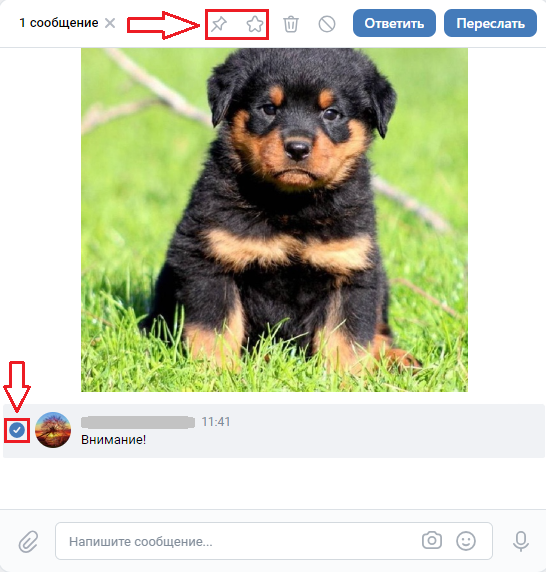
После этого сообщение станет закрепленным. И к нему можно будет вернуться с помощью одного клика.
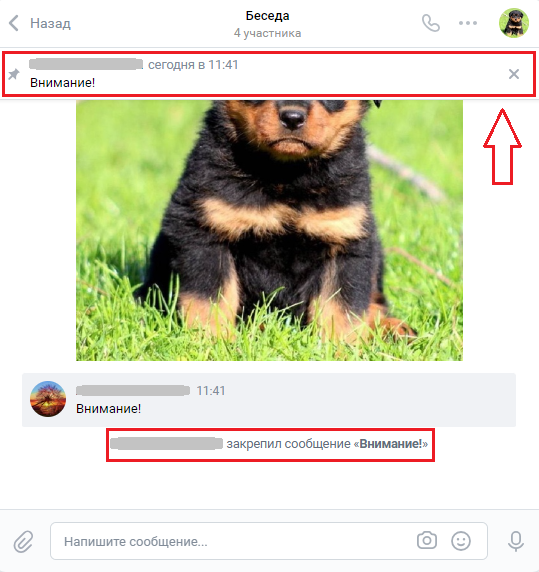
Похожим образом происходит прикрепление сообщения в мобильной версии.
Оповещения будут приходить обо всех сообщениях и от всех участников, но их при желании можно отключить.
В беседе есть создатель и администраторы. Первый может назначать вторых, давая им дополнительные возможности, например, давать статус администратора другим пользователям. Объем этих возможностей также устанавливает создатель.
При необходимости участники могут покинуть чат и вернуться в него. Но подробнее об этом мы поговорим чуть позже.
В остальном же групповой чат и диалог схожи: можно совершить видео- или аудиозвонок, посмотреть вложения, отправить какие-либо материалы и т. д.
Создание беседы через телефон
Чтобы создать беседу через приложение, необходимо зайти в него и перейти в раздел ВК “Мессенджер”. В нем вы найдете список диалогов и чатов. В верхней части экрана находится значок, на который надо нажать.
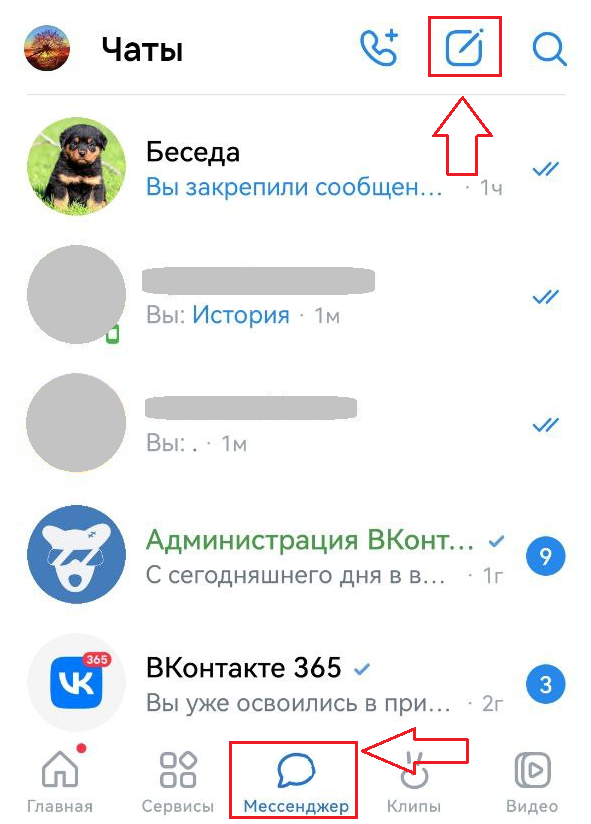
После этого на экране появится список пользователей, с которыми можно начать диалог. А еще сверху находится опция “Создать чат”. Кликните на этот пункт.
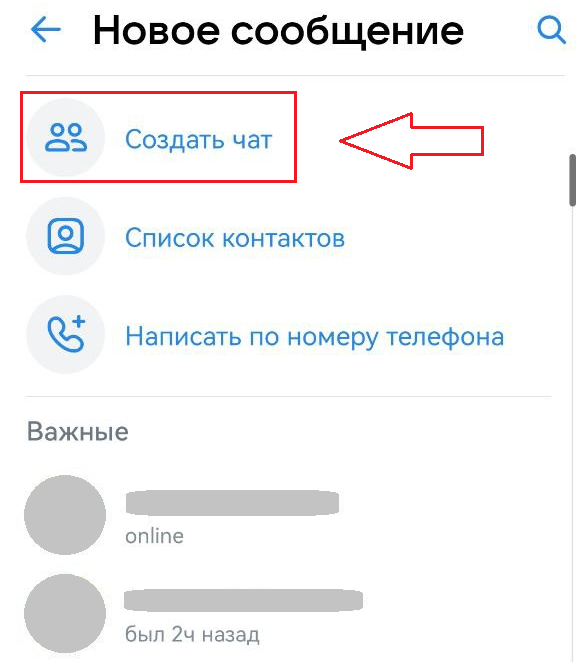
Участников можно выбрать из списка друзей, оставив галочку слева от имени нужного человека.
Если перечень слишком длинный, то лучше воспользоваться поиском, нажав на значок лупы справа. Кроме того, благодаря поиску вы можете найти и добавить в чат не только друзей, но и прочих пользователей. Аватарки выбранных участников появятся на панели, где написано “Выберите собеседников”.
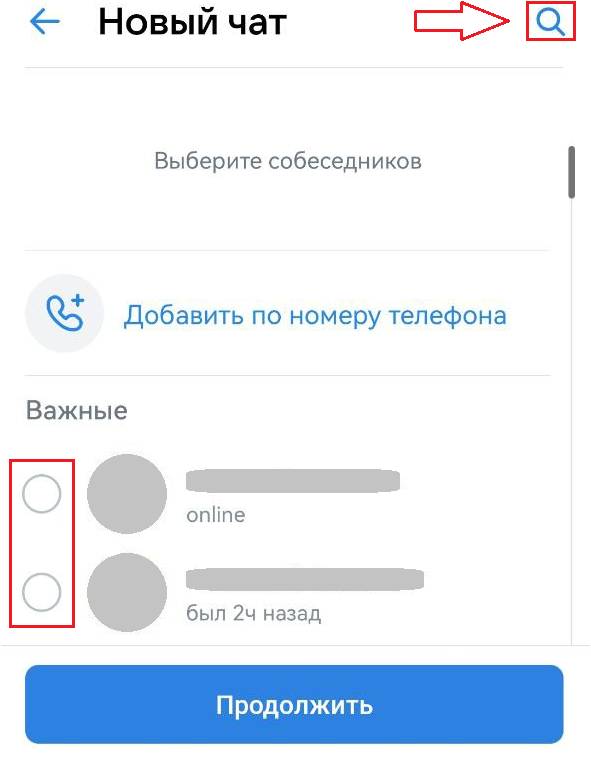
Как я уже сказала, на верхней панели будут отображены имена и аватарки выбранных участников. Когда все нужные пользователи добавлены, нужно только нажать на кнопку “Продолжить”. На этой же кнопке указано количество добавленных участников, исключая создателя. Их должно быть от двух и больше, иначе ничего не получится.
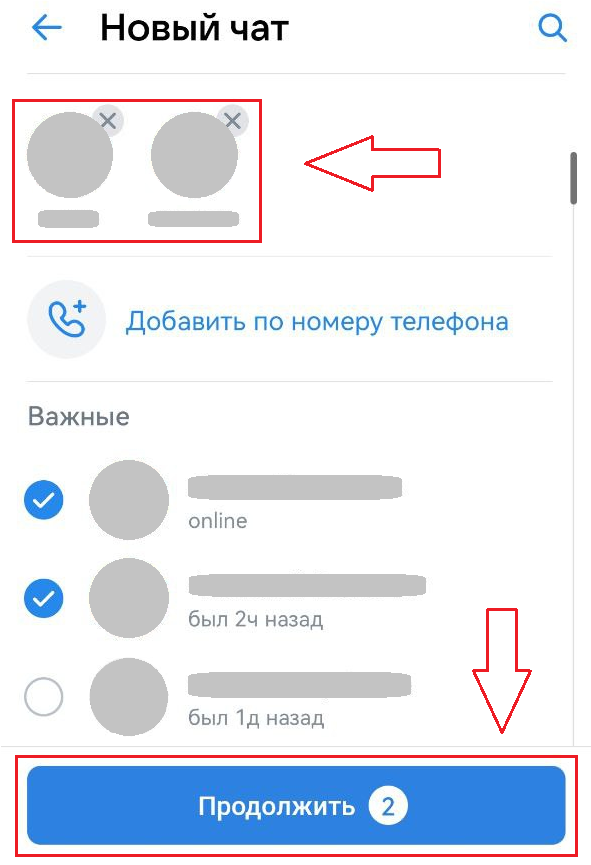
Далее по желанию можно ввести название беседы и загрузить изображение для обложки, а также выполнить дополнительные настройки, о которых мы поговорим чуть позже.
И последний шаг – кликнуть на кнопку “Создать чат”.
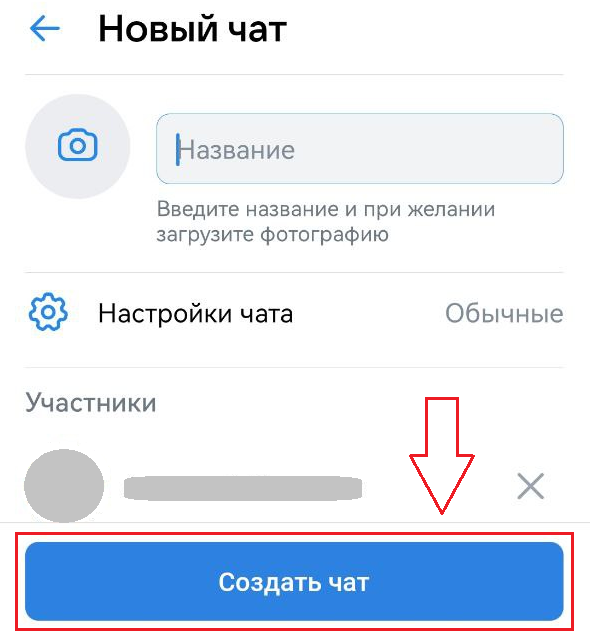
Все готово!
Есть еще один способ. Для этого надо зайти на страницу человека, которого вы хотите добавить в беседу. Справа можно увидеть значок в виде трех точек. Кликните на него.
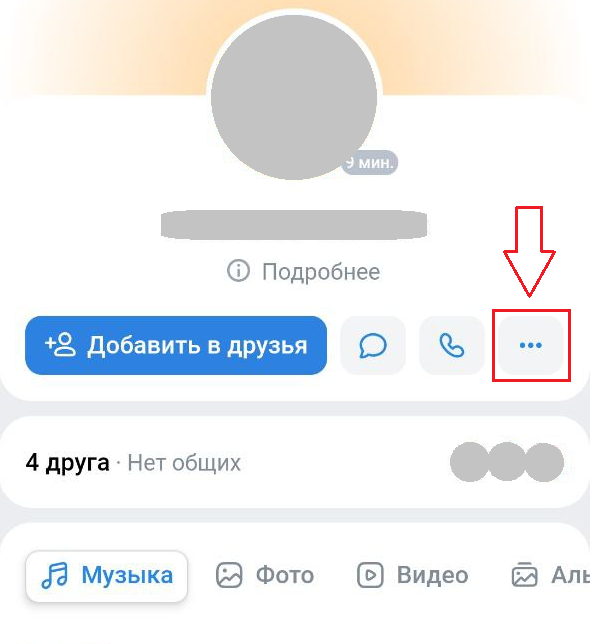
В открывшемся меню надо выбрать кнопку “В чат”.
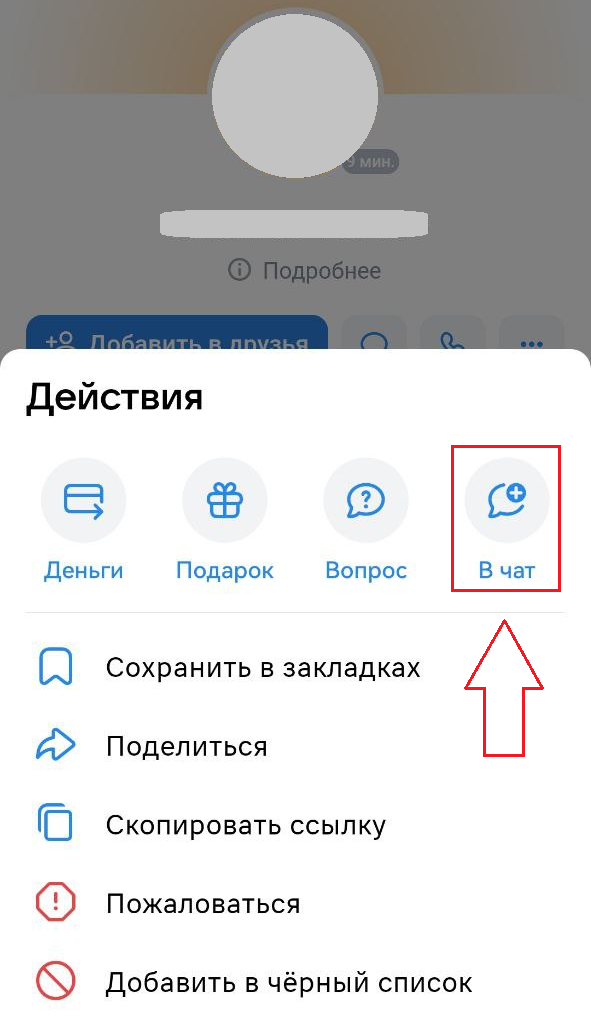
Она находится в верхней части меню либо в списке ниже, в зависимости от того, есть ли пользователь в друзьях.
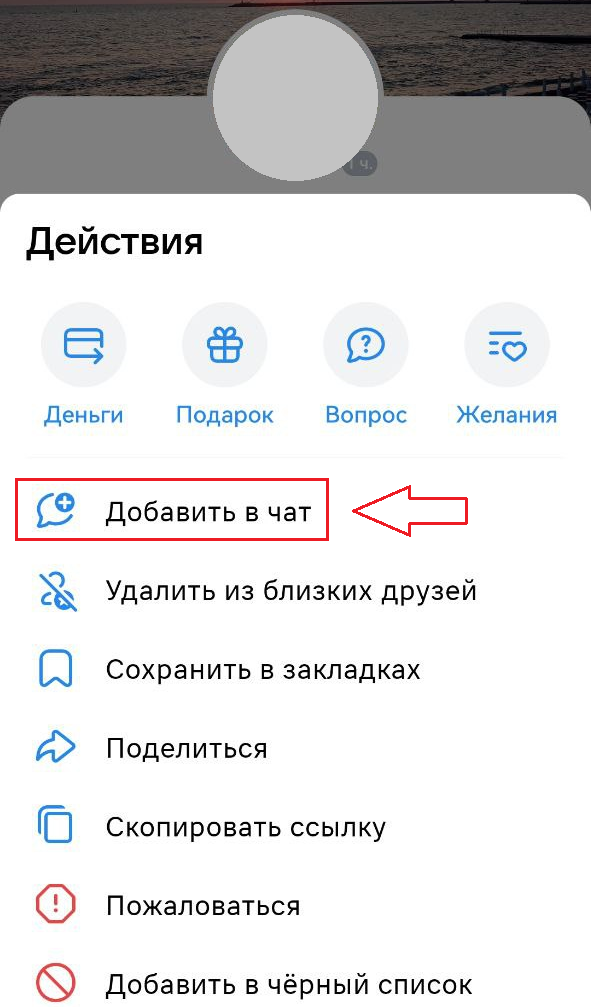
Теперь вы можете либо добавить участника уже в существующую беседу, либо создать новую. В первом случае можно показать или скрыть последние 250 сообщений. Для этого надо потянуть ползунок вправо или влево соответственно.
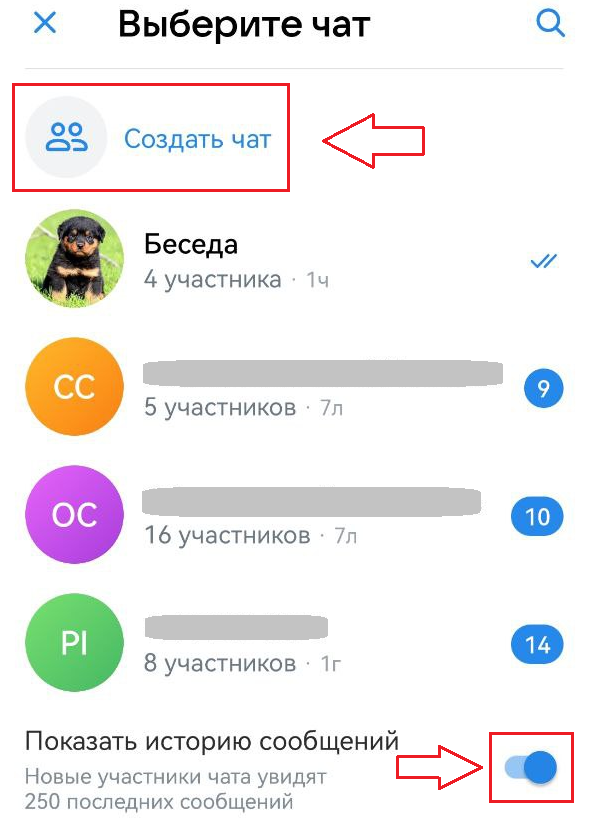
Это был второй способ создания беседы через приложение. Есть еще третий – через диалог. Зайдите в него и нажмите на имя собеседника в верхней части экрана.
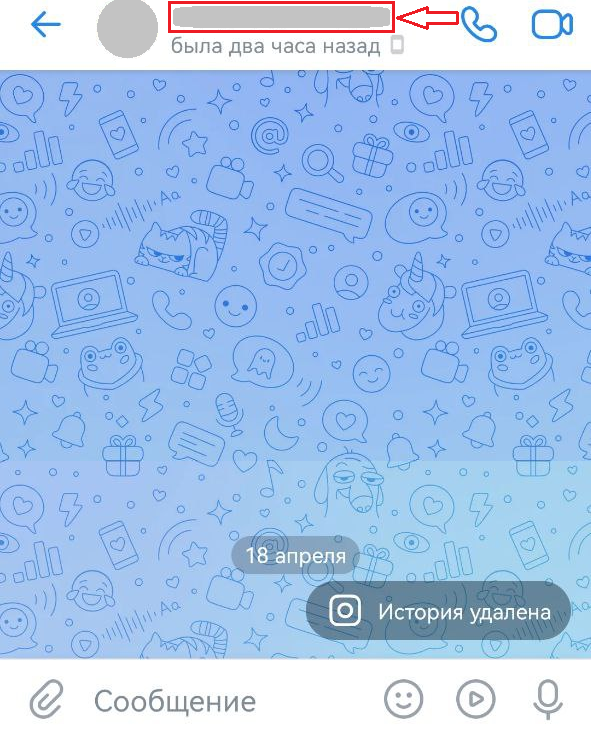
На открывшейся странице найдите три точки и нажмите на них. На экране появится меню, где надо кликнуть на “Добавить в групповой чат”.
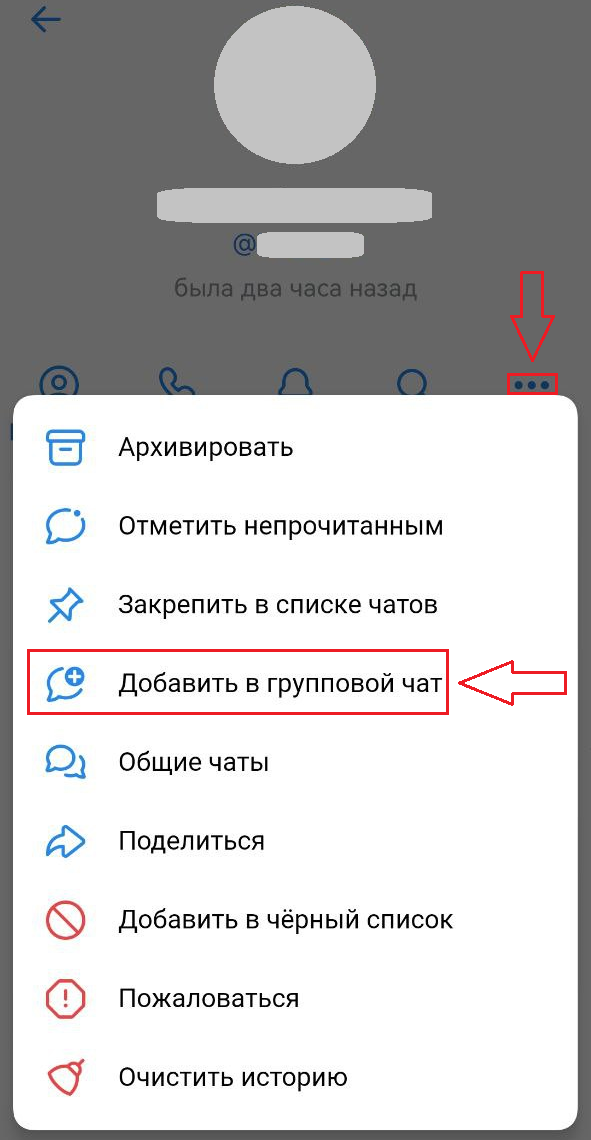
Дальнейшие действия уже описаны выше.
А сейчас давайте посмотрим, как сделать все это в веб-версии.
Создание группового чата на компьютере
На самом деле создание беседы через компьютер практически ничем не отличается от этого же процесса, проводимого на телефоне. В этом случае актуальны те же три способа.
Первый – через раздел “Мессенджер”. Зайдите в него и нажмите на значок справа, отмеченный на скрине.
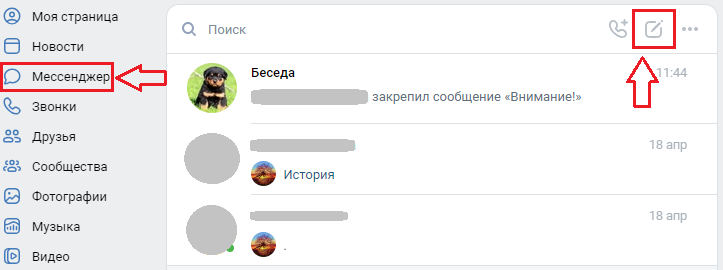
В открывшемся списке надо выбрать нужных пользователей. Их также должно быть минимум двое. Для этого кликните на кружочек справа от имени, оставив в нем галочку. Выбранные участники отобразятся в верхней части экрана. Рядом с именами находятся крестики, на которые надо нажать, чтобы удалить человека из перечня участников.
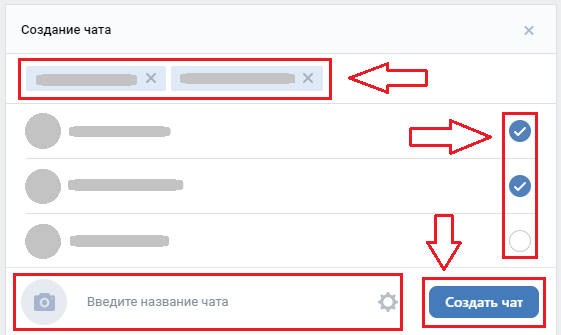
Внизу вы можете увидеть поле для введения названия, окошко, при нажатии на которое получится добавить аватарку, а также значок шестеренки для настройки.
Когда все будет готово, кликните на кнопку “Создать чат”. Теперь у вас есть беседа.
Вторым способом является создание чата через страницу пользователя. Перейдите в профиль, найдите кнопку “Еще”, кликните на нее и в открывшимся меню нажмите на “В чат”. Так выглядит кнопка, если человека нет в списке друзей.
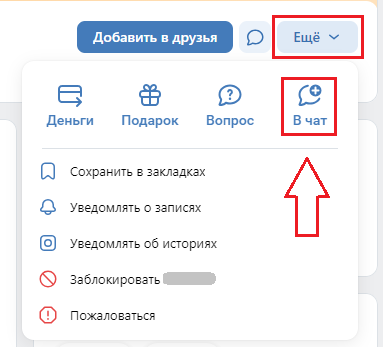
Но она может быть немного другой, если человек входит в список ваших друзей.
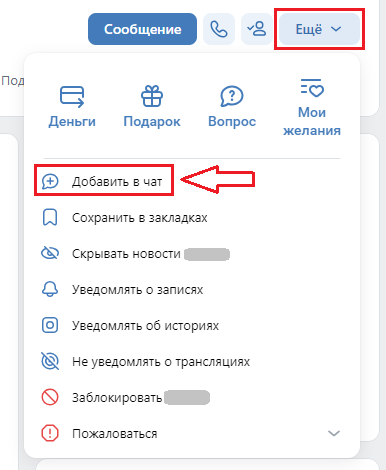
Вы можете создать новую беседу или включить человека в уже существующую. Во втором случае надо выбрать чат из списка.
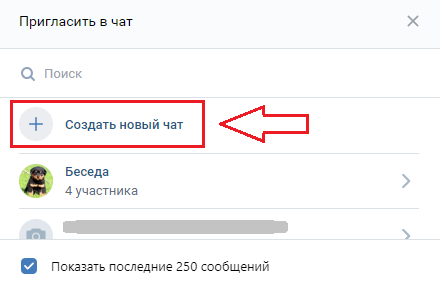
И третий способ – через диалог. Откройте его, найдите в верхней части экрана значок в виде трех точек, нажмите на него, чтобы появилось меню. В нем нужно выбрать пункт “Пригласить в чат”, а дальше необходимо действовать в соответствии с уже описанным ранее алгоритмом.
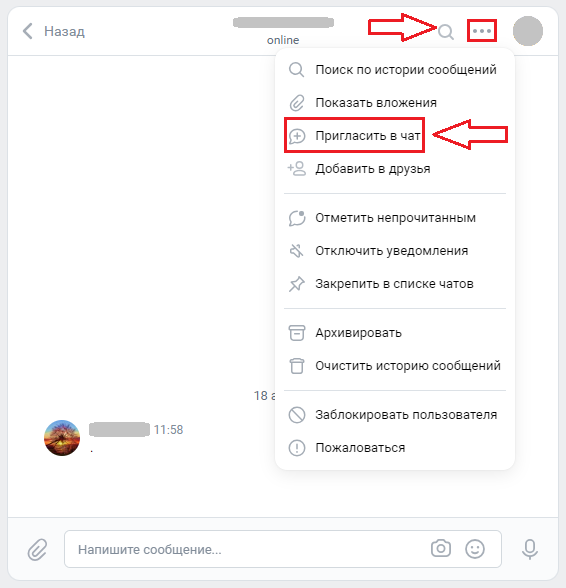
Вот и все, беседа создана.
Настройка беседы
Итак, групповой чат есть, теперь можно заняться его настройкой. Переходим в него, находим вверху значок в виде трех точек и кликаем. Откроется меню, где вы увидите различные опции. Например, можно отключить уведомления, если поток сообщений слишком большой.
Чтобы попасть к основным настройкам, необходимо кликнуть на название беседы.
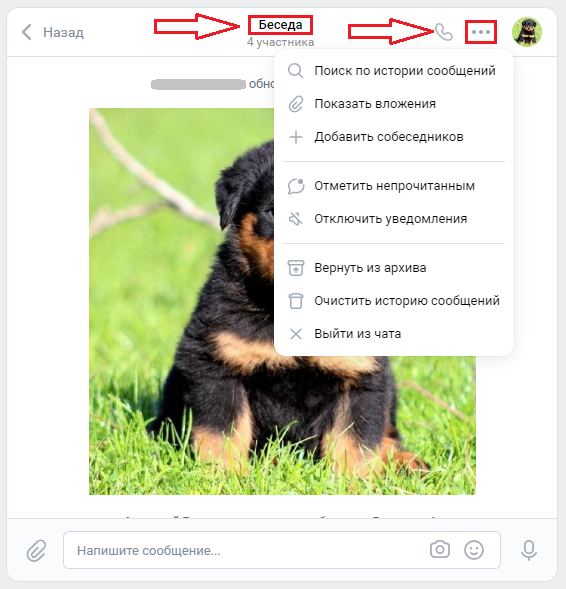
В верхней части экрана с правой стороны находится значок в виде карандаша. Если нажать на него, то можно изменить название. А при клике на фотографию слева можно поменять обложку.
Ниже расположен пункт “Оповещения об упоминаниях”. Чтобы получать уведомления обо всех сообщениях, которые начинаются с @ и вашего ID, то надо оставить “Все”. Также можно выбрать варианты “Кроме @all и @online” или “Отключены”.
А строчкой ниже находятся настройки уведомлений всех сообщений, а не только упоминаний. Если вы не хотите получать оповещения, то их можно отключить.

Так выглядят настройки обычных пользователей, которых добавил в чат кто-то другой. А у создателей бесед есть еще дополнительный пункт “Управление”.
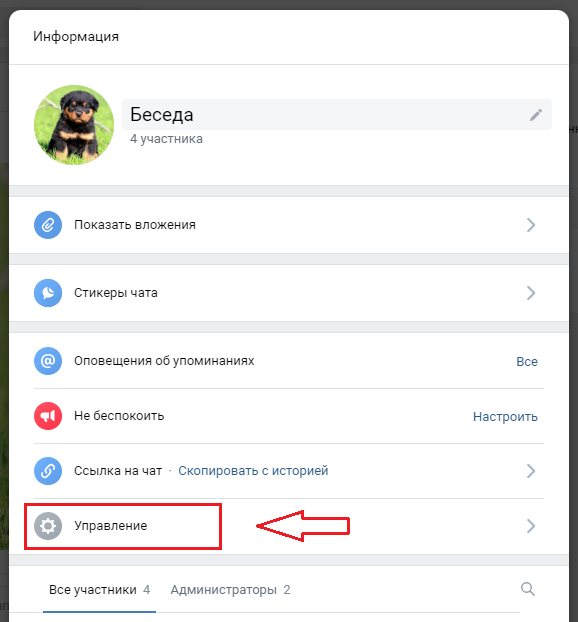
Если кликнуть на эту строку, откроется следующее окно.
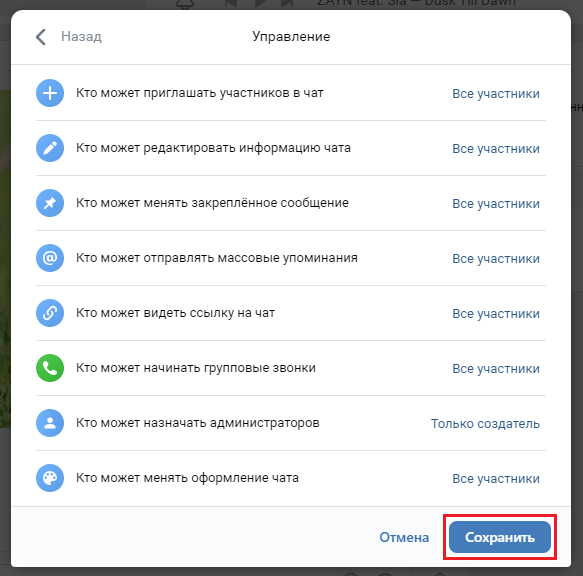
Создатель может решить, какие полномочия будут у участников. Например, изначально все пользователи имеют право приглашать в беседу новых людей. Однако это можно изменить, сузив права участников. Создатель может указать, что добавлять пользователей может только он один или он и администратор.
И это касается всех остальных пунктов. Именно создатель решает, кому и что будет разрешено и запрещено.
Кроме того, он же выбирает, кого назначить администратором. Для этого надо пролистать в самый низ настроек до списка участников. Справа будут находиться галочки, при нажатии на которые откроется небольшое меню, где имеется пункт “Назначить администратором”. Таким образом создатель может добавить этот статус одному или нескольким участникам.
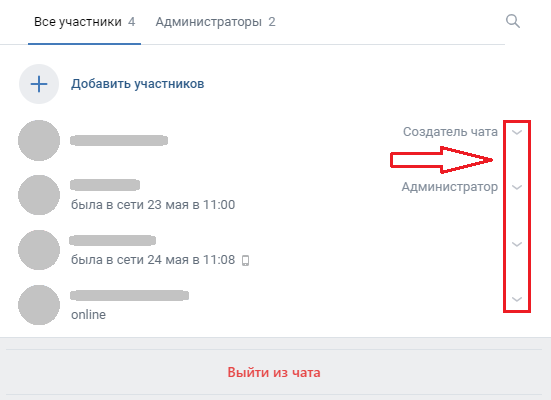
Создатель имеет возможность удалить любого пользователя, а его самого никто удалить не сможет. Но он сам при желании может покинуть беседу. Тогда его статус передастся другому человеку.
А теперь посмотрим, как найти настройки в приложении ВК. Чтобы добраться до них, тоже надо зайти в беседу и нажать на название. А дальше на экране появится меню.
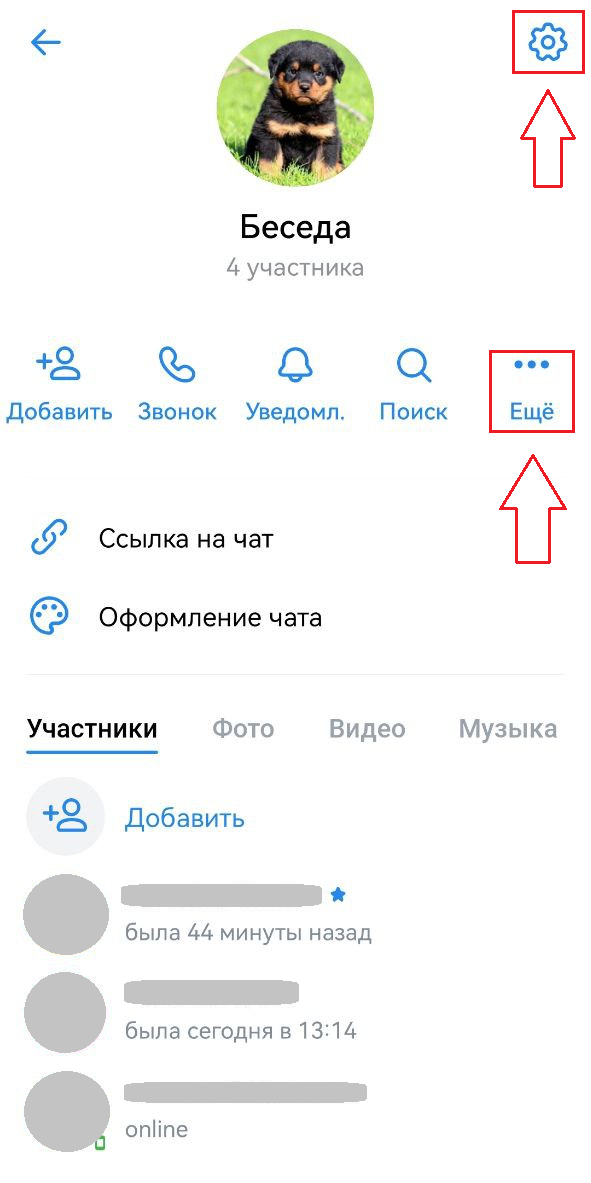
Если нажать на шестеренку, откроются дополнительные настройки. Обычным пользователям будет доступно лишь изменение обложки и названия, а создателям – расширенные возможности по установке прав участников.
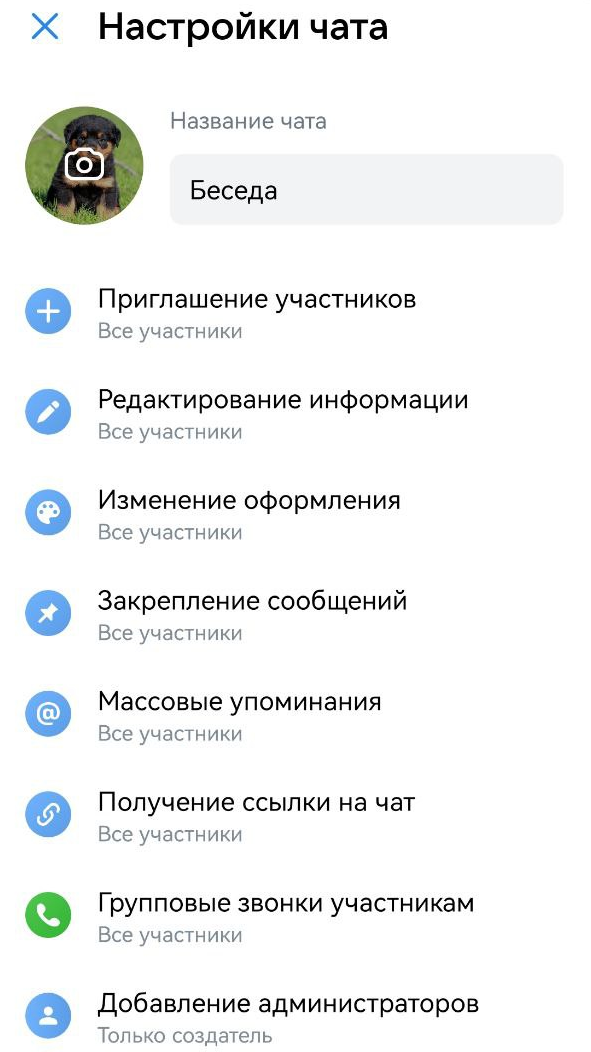
А если кликнуть на “Еще”, то появятся следующие пункты меню.
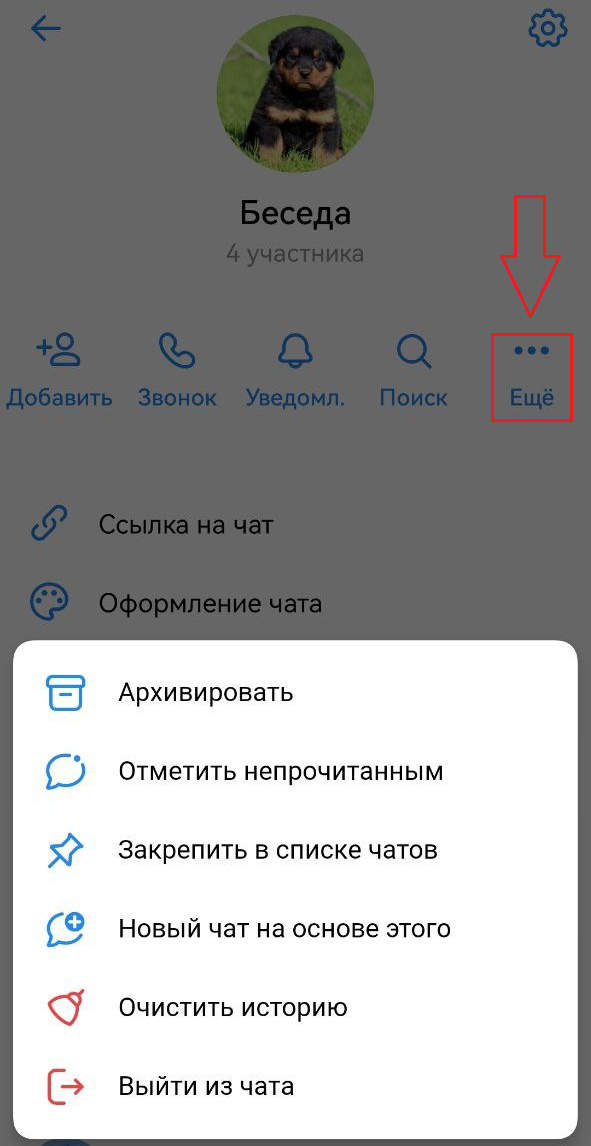
Добавление пользователей
Добавить нового участника можно двумя способами:
- Пригласить его с помощью специальной ссылки.
- Добавить пользователя самому.
Найти ссылку-приглашение можно в настройках.
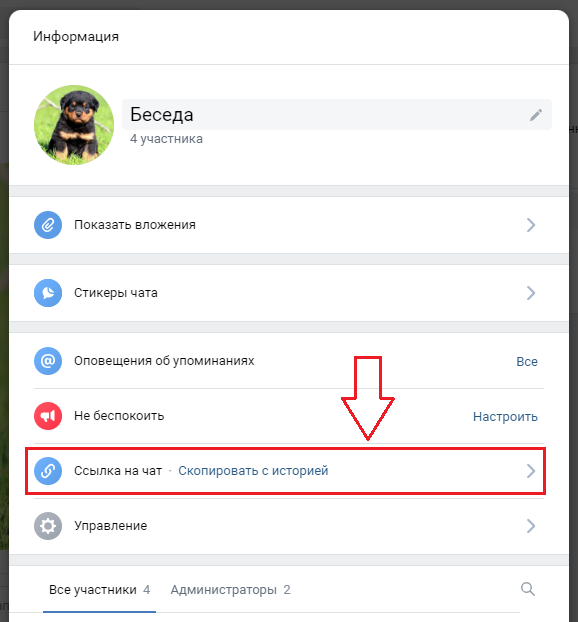
Она может быть двух видов, в зависимости от того, хочет ли человек, который делится ссылкой, показать новичку последние 250 сообщений или нет. Чтобы сообщения были видны, надо потянуть ползунок вправо, чтобы нет – влево.
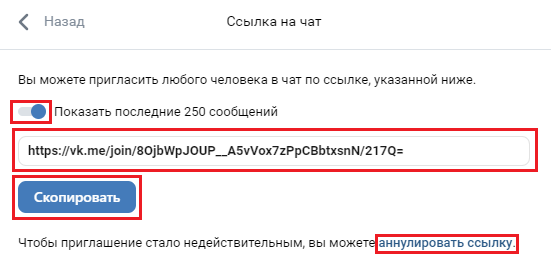
Для копирования можно нажать специальную кнопку. Также доступна функция аннулирования ссылки, чтобы она больше не действовала.
В мобильной версии ссылка находится вот здесь.
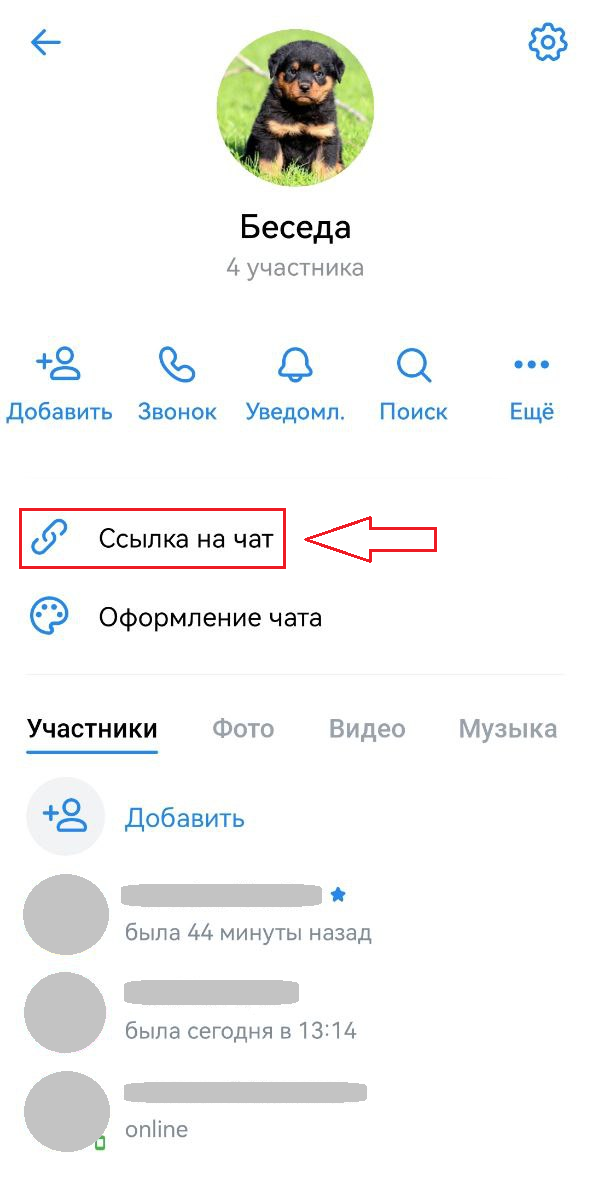
Если кликнуть на кнопку, то появится ссылка и связанные с ней настройки.
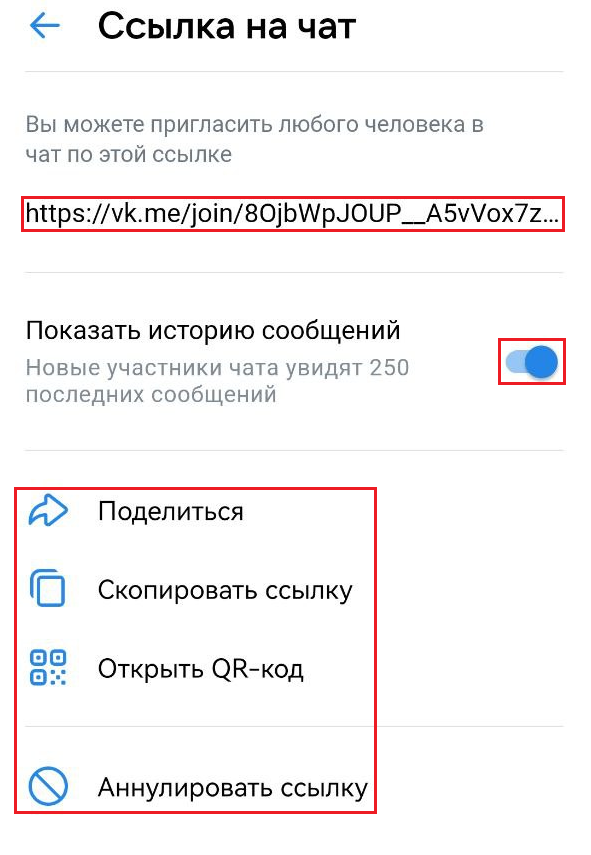
Еще можно зайти в беседу, найти три точки в верхней части экрана и в появившемся меню найти строчку “Добавить собеседников”.
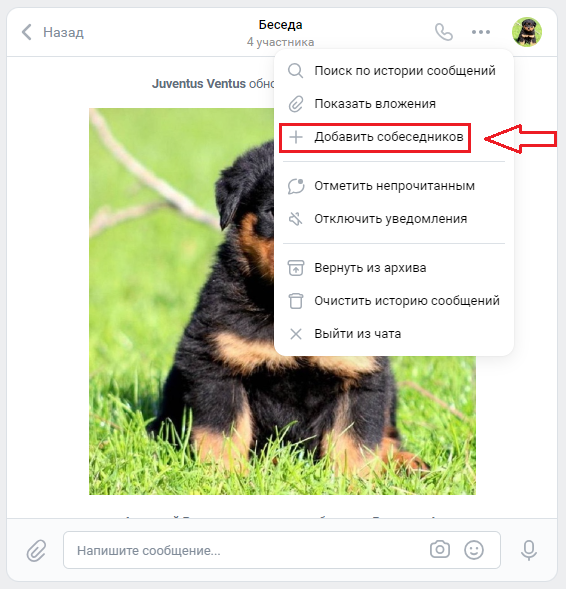
Либо надо заглянуть в настройки, пролистать вниз и найти пункт “Добавить участников”.
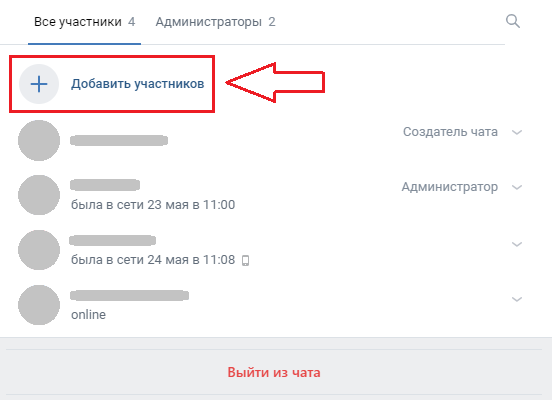
В мобильной версии это будет выглядеть следующим образом.

Остальные же варианты приглашения такие же, как и при создании беседы. Можно зайти на профиль нужного человека, найти значок в виде трех точек и нажать на “Добавить в чат”. Также вы можете зайти в диалог с пользователем и найти эту же кнопку “Добавить в чат”. Эти способы были подробно рассмотрены ранее.
А вот добавить человека, который ранее самостоятельно вышел, не получится. Однако он может вернуться сам. Если же вы попытаетесь это сделать, то система выдаст ошибку.

Удаление участников
Как таковой инструкции для удаления пользователей из чата нет, ведь для этого надо выполнить лишь пару простых действий.
В настройках необходимо спуститься до списка участников, найти галочку с правой стороны и исключить пользователя.
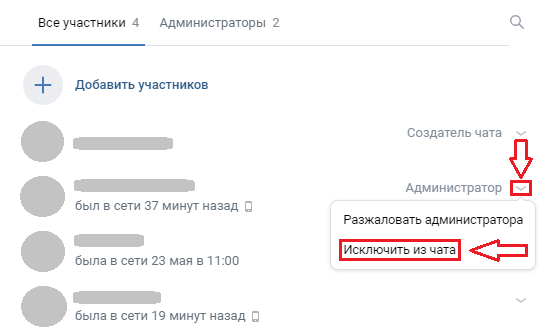
В мобильной версии надо также найти список всех участников, найти три точки справа от имени, нажать на них и выбрать “Исключить из чата”.
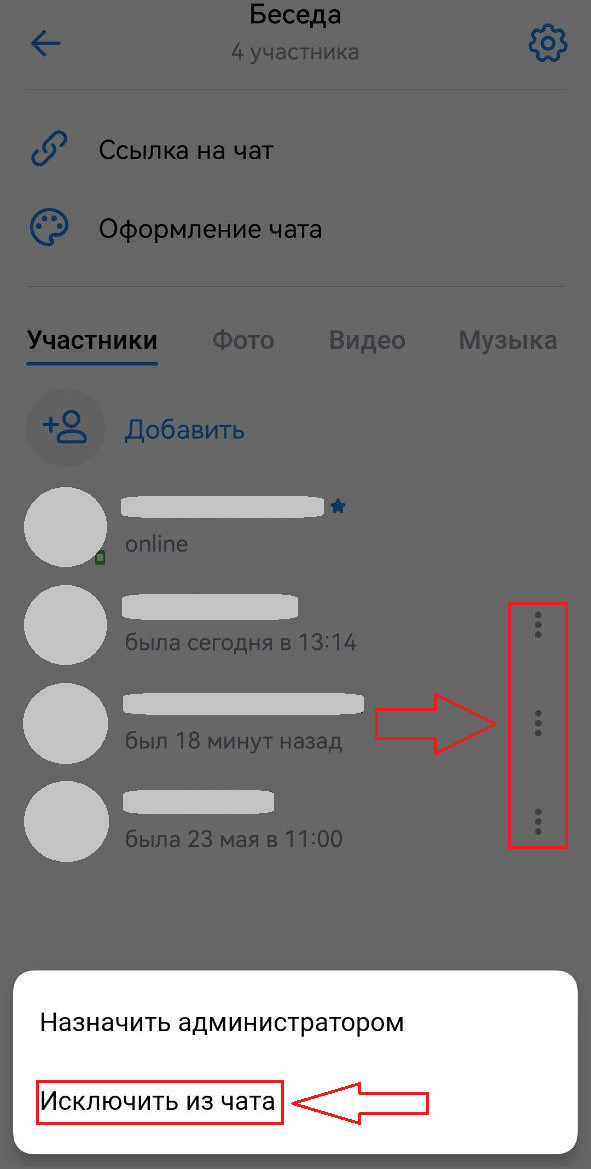
Все очень просто. Однако исключить можно только обычных пользователей и администраторов, а создателя удалить не получится, о чем я уже говорила.
Сам удаленный участник вернуться в беседу не сможет. Но пользователя можно вернуть, только если за время его отсутствия количество участников не дошло до отметки 1 000 человек. Для этого нужно действовать точно так же, как и в случае приглашения нового участника.
Удаление группового чата
Полностью удалить беседу вместе со всеми сообщениями не получится. Можно лишь исключить всех участников, а затем самому удалиться. Но этот вариант подходит лишь в том случае, если вы являетесь создателем беседы.
Для этого исключите пользователей тем способом, который описан выше. А затем выйдите сами. Кнопка “Выйти из чата” есть в настройках.
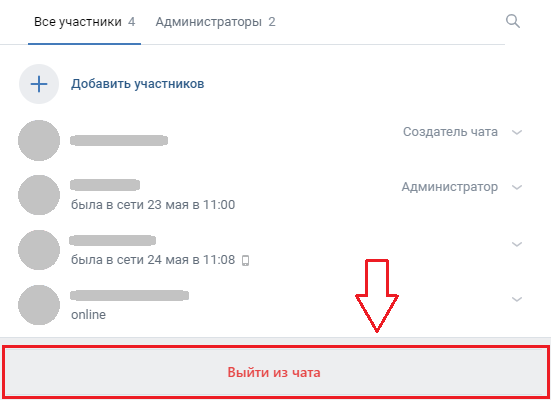
Еще эту кнопку можно найти в верхнем меню.
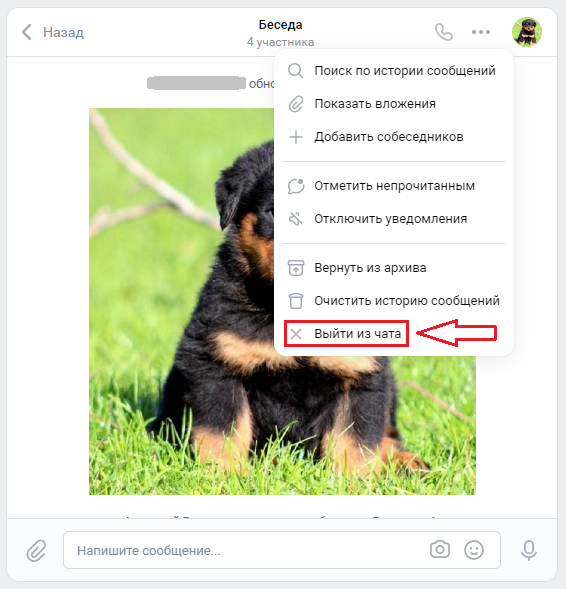
Кроме того, удалиться можно следующим способом.
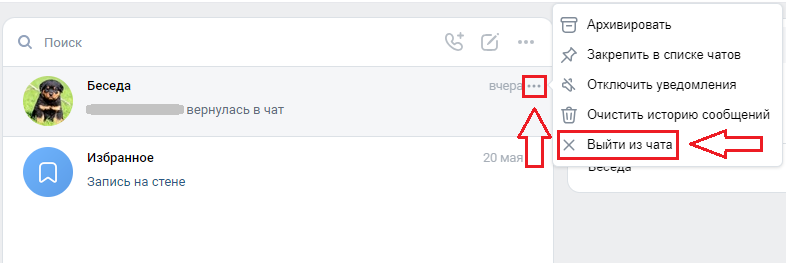
В мобильной версии надо зайти в настройки, кликнув по названию, затем нажать на “Еще”, чтобы появилась нужная кнопка.

Когда вы войдете в “Мессенджер”, можете найти беседу и путем долгого нажатия открыть меню.
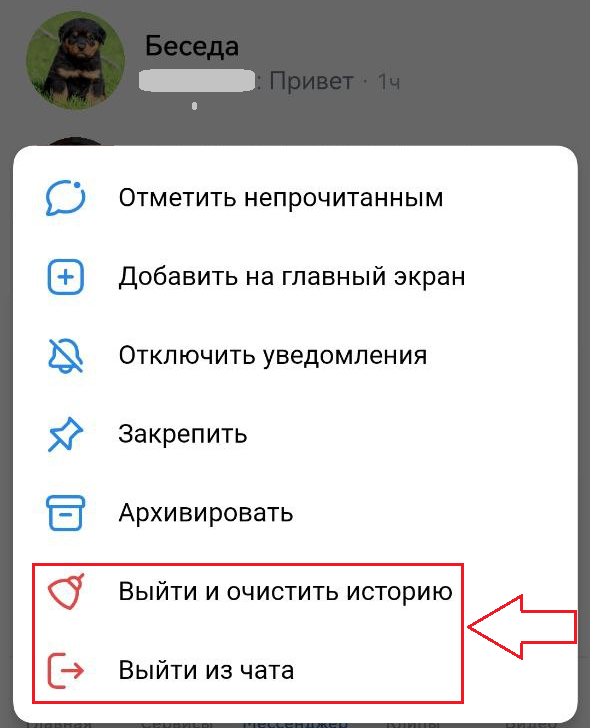
Можно выбрать, просто ли покинуть беседу или не только выйти из нее, но еще и удалить всю историю сообщений.
Обычные пользователи, в отличие от создателей, могут только удалиться сами. Беседа дальше продолжит функционировать.
Если бывший участник захочет вернуться, то ему нужно открыть верхнее меню и найти “Вернуться в чат”.
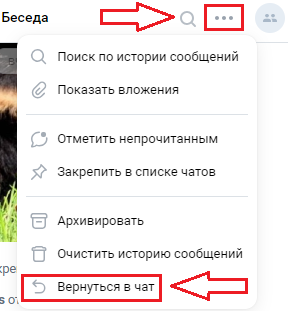
Вернуться через мобильное приложение можно двумя способами. Зайдите в “Мессенджер”, откройте меню с помощью длительного нажатия на беседу и нажмите нужную кнопку.
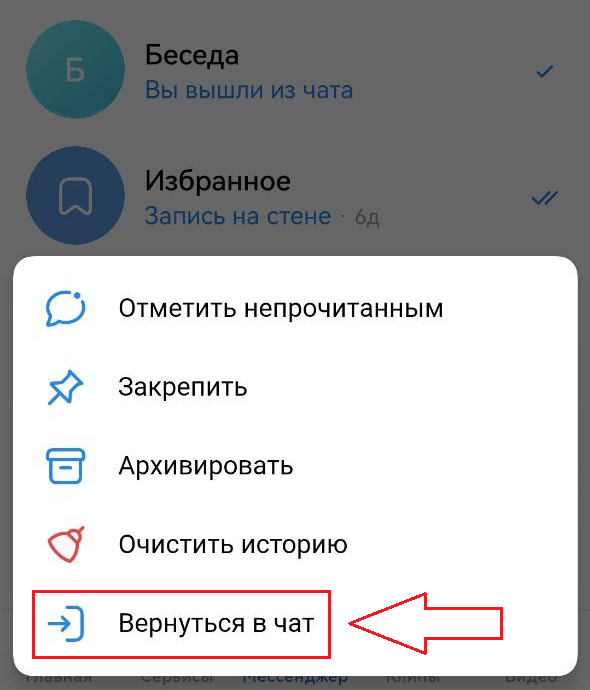
Либо вы можете нажать на название, чтобы открыть вкладку с настройками, и нажать на нужную строку.
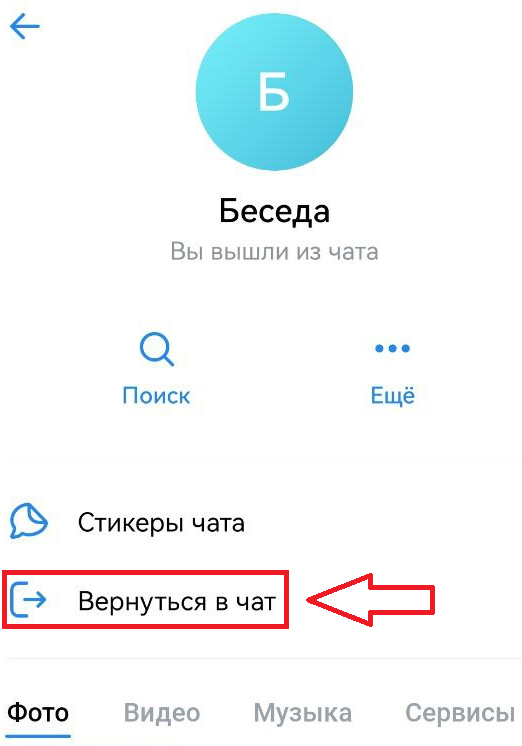
Вернувшись, пользователь не сможет увидеть сообщения, которые приходили за время его отсутствия.
Заключение
Сегодня мы узнали, что такое беседа во ВКонтакте, чем она отличается от диалога, как ее создать, добавить новых и удалить уже имеющихся участников.
Я постаралась дать подробные инструкции и как можно более полно рассказать обо всех нюансах, касающихся групповых чатов. И теперь вы сможете создать свой и настроить его по вкусу.
Чтобы узнать больше об этой социальной сети, я советую вам пройти курсы по ВКонтакте, которые подойдут администраторам, специалистам по продвижению, блогерам и другим.
Всего доброго и удачи!





 (2 голосов, средний: 3,50 из 5)
(2 голосов, средний: 3,50 из 5)
Полезная функция ведения переговоров. Но вероятно лучше было бы подтверждать согласие на беседу.
Потому как добавляют без ведома.
Статья понравилась. Узнал, как создать беседу Вконтакте. Спасибо автору за информацию.